SAPPP-ワークセンター
作業区は、製品の作業手順に関連するマスタデータで構成されています。これには、スケジューリング、容量計画、および生産原価計算に関連するデータが含まれています。
すべての製造活動は、ワークセンターで実行されます。作業区を使用して、以下の活動を監視することができます-
Scheduling −作業区に記載されている作業手順と計算式の作業時間に従って、製造指図で作業をスケジュールすることができます。
Production Costing−作業区に記載されている計算式に従って、製造原価計算を確認することもできます。作業区は原価センタにもリンクされており、製造指図の運用原価を定義します。
Capacity Planning −作業区に保存されている現在の能力と将来の能力要件を見つけることができます。
ワークセンターを作成する方法は?
Tコード:CR01を使用するか、ロジスティクス→生産→マスタデータ→作業区→作業区→登録に移動します。
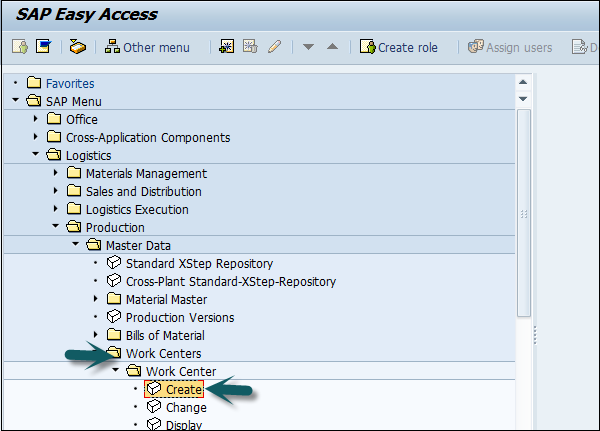
次の詳細を入力してください-
- 作業区名
- ワークセンターがあるプラント名
ワークセンターカテゴリを選択し、チェックマークをクリックします。
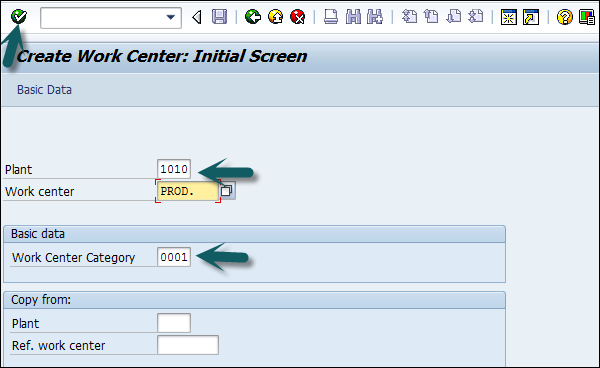
次の詳細を入力してください-
ワークセンターの説明。
そのワークセンターの担当者コード。
作業が入る物理的な場所は、プラント内にあります。
使用法を009として入力します。作業区は、生産ルーティング、保全タスクリストなどのすべてのタスクリストタイプに対して有効です。
標準原価計算に使用されるさまざまな活動タイプを含む標準値キーを入力します。
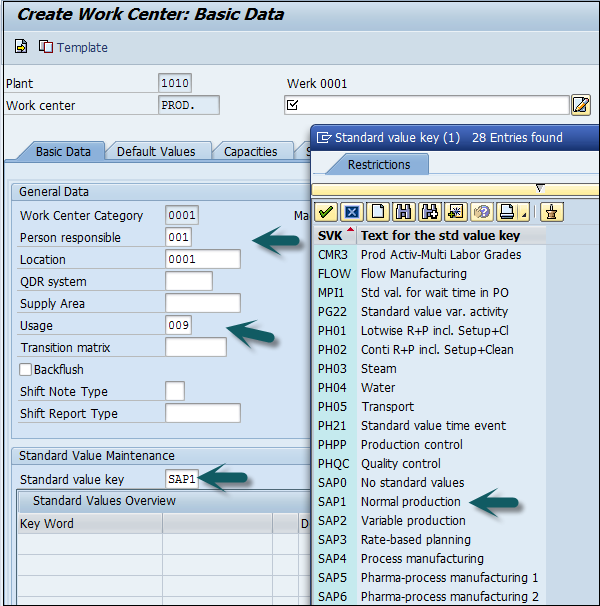
[容量]タブに移動し、次の詳細を入力します-
マシンカテゴリを表すには、容量カテゴリ001を入力します。
利用可能能力を計算するには、処理式を次のように入力します。SAP006=(作業数量*機械時間)/基本数量
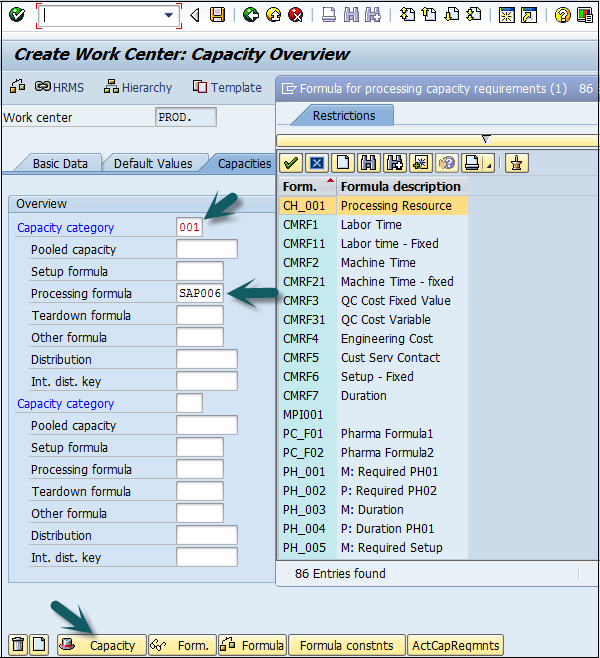
下部にある[容量]タブをクリックして、次の詳細を入力します-
容量の説明を入力します。
マシン容量を担当する入力容量プランナーグループの詳細を入力します。
工場の祝日が記載されている工場カレンダーIDを入力します。休日には、そのワークセンターの容量はゼロになります。
基本測定単位を「MIN」として入力します。これは、ワークセンターの利用可能な容量が時間内に測定されることを意味します。
作業区が作業に使用できる期間(開始時間と終了時間)を入力します。
機械の故障や予防保全を考慮した作業区の稼働率(標準稼働時間外の稼働時間)を入力してください。容量の入力数は、同様の作業区の数を意味します。
容量制約があるかどうかを示す有限スケジューリングフラグと長期計画フラグの関連性を確認すると、操作は特定の日付に移動され、容量制約なしで処理できるようになります。
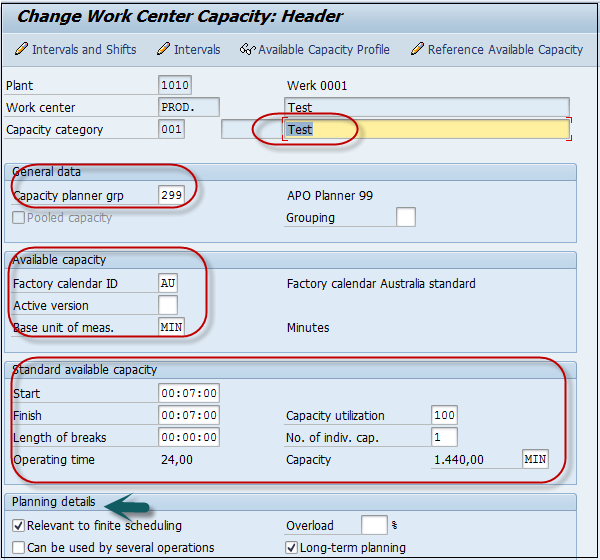
画面上部の[戻る]ボタンをクリックして、[スケジュール]タブに移動します。マシンカテゴリを入力するには、容量カテゴリとして001を入力します。
スケジュール時間を計算するには、次のように入力します。 SAP002 入力処理式として。
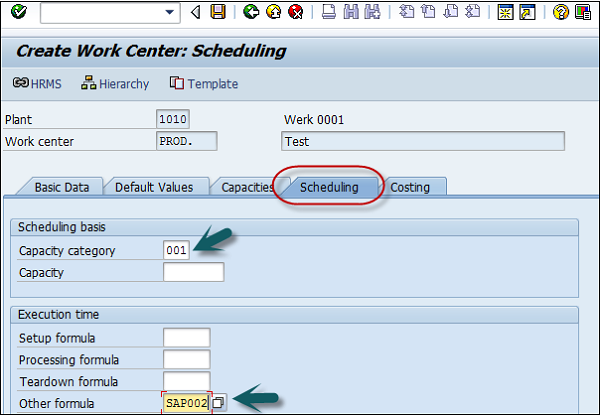
[原価計算]タブに移動し、次の詳細を入力します-
開始日と終了日。これは、原価センタの有効日を示しています。
運用コストを予約するためのコストセンター。
活動原価の計算に使用されるすべての活動タイプと式を入力します。
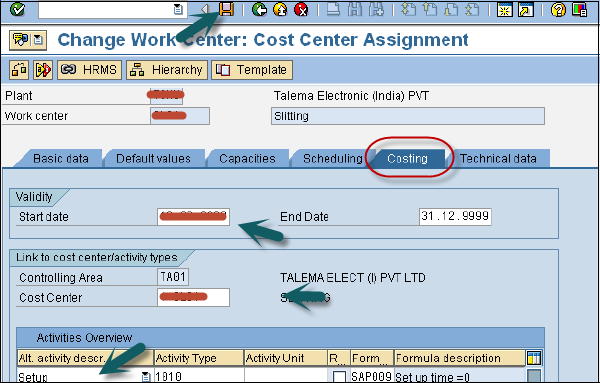
上部の保存アイコンをクリックすると、確認が表示されます。プラントxxxxにワークセンターxxxxが作成されました。
ワークセンターを変更または表示する方法は?
変更にはTコード:CR02を使用するか、ロジスティクス→生産→マスタデータ→作業区→作業区→変更に移動します。
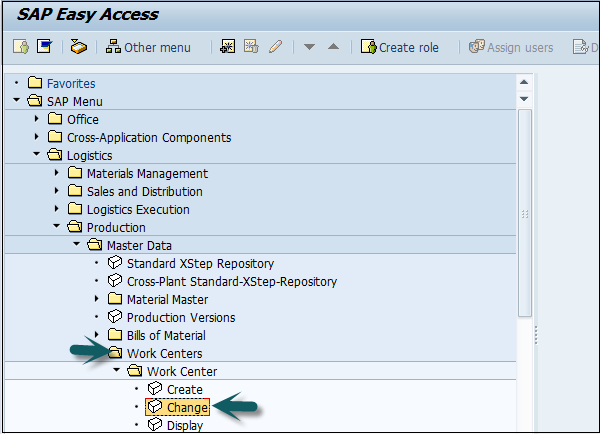
プラント番号と作業区を入力します。
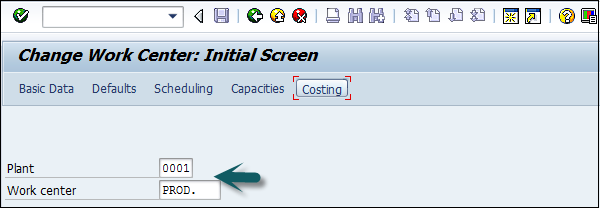
上部のオプション(基本データ、デフォルト、スケジュール、容量、および原価計算)を使用して任意のフィールドに直接移動するか、画面上部のチェックマークをクリックすることができます。
スケジューリング、容量、または原価計算に関連する変更を加えることができます。
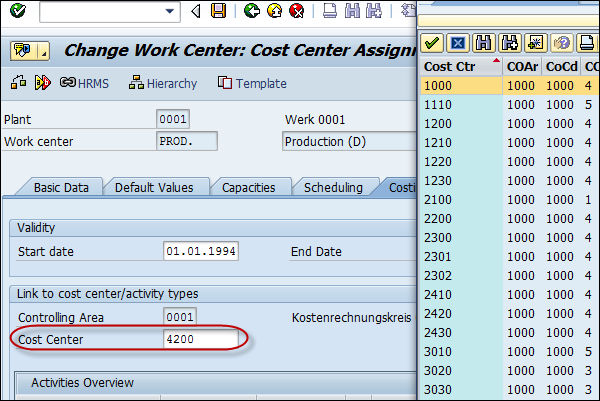
変更を加えたら、[保存]をクリックします。
ワークセンターの表示方法は?
Tコード:CR03を使用するか、ロジスティクス→生産→マスタデータ→作業区→作業区→照会に移動します。
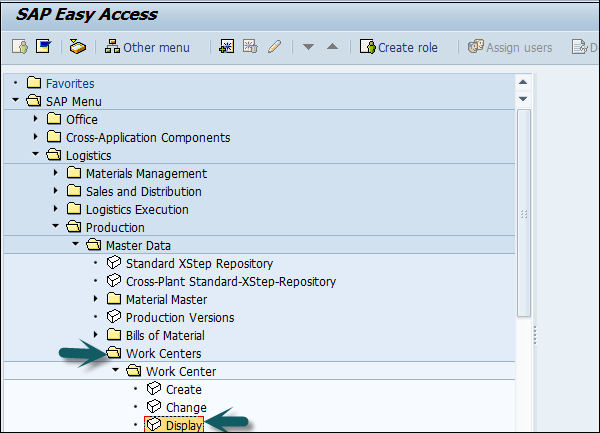
次の詳細を入力してください-
- プラント番号
- ワークセンター
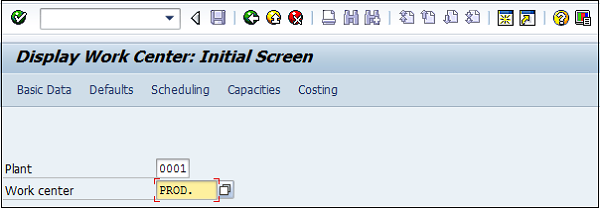
画面上部のオプション(基本データ、デフォルト、スケジュール、容量、および原価計算)を使用して、任意のフィールドに直接移動できます。